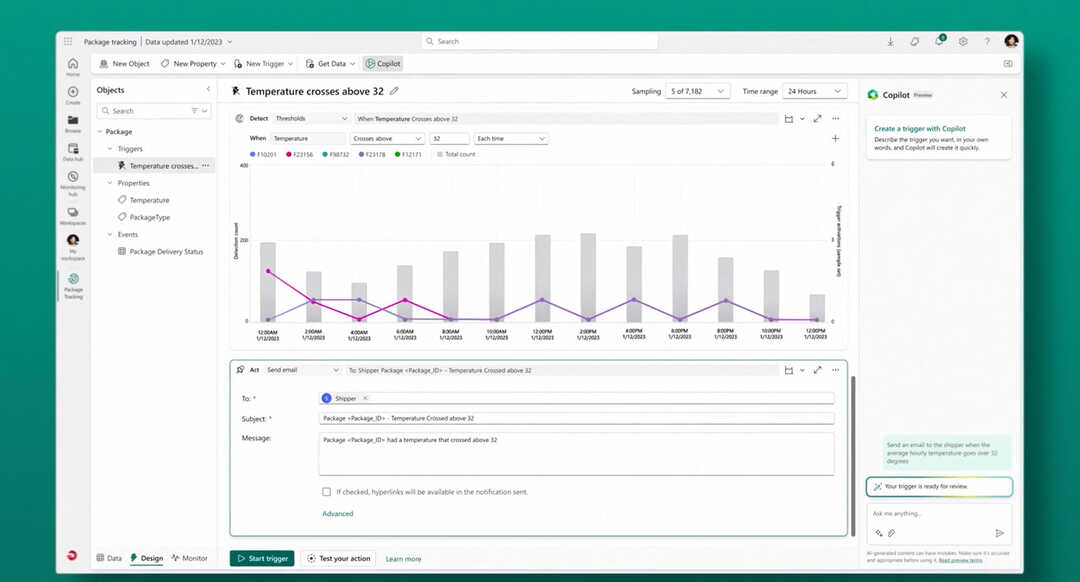გამოიკვლიეთ ექსპერტების მიერ რეკომენდებული მეთოდები პრობლემის მოსაგვარებლად
- თუ არ გაქვთ Microsoft 365-ის გამოწერა ან PowerPoint-ის უახლესი ვერსია, მაშინ შესაძლოა იხილოთ დიზაინის იდეები.
- ეს სახელმძღვანელო განიხილავს რამდენიმე შესაძლო მეთოდს პრობლემის გადასაჭრელად უმოკლეს დროში.
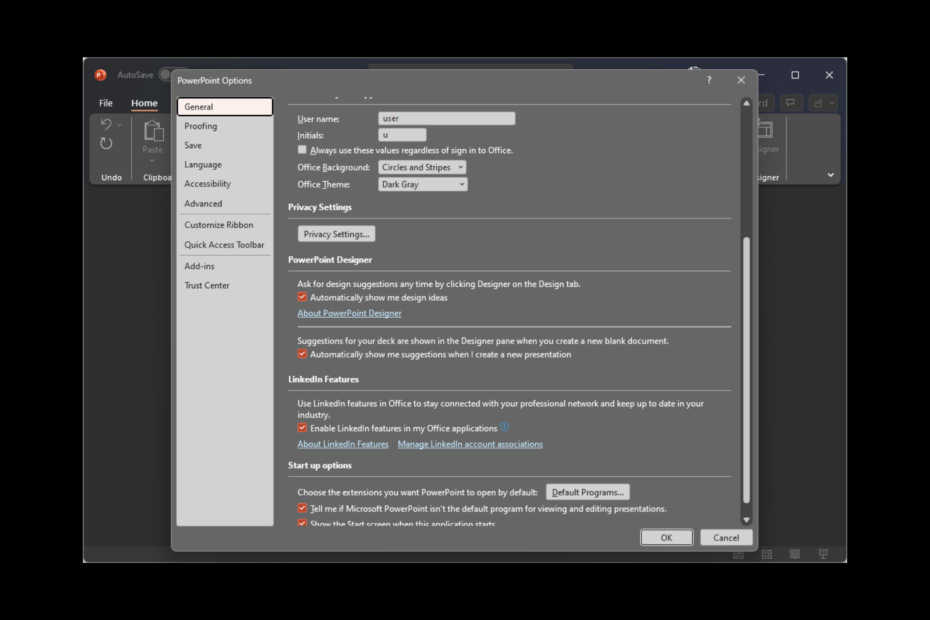
Xდააინსტალირეთ ჩამოტვირთვის ფაილზე დაწკაპუნებით
ეს პროგრამული უზრუნველყოფა გამოასწორებს კომპიუტერის გავრცელებულ შეცდომებს, დაგიცავს ფაილის დაკარგვისგან, მავნე პროგრამებისგან, ტექნიკის უკმარისობისგან და ოპტიმიზებს თქვენს კომპიუტერს მაქსიმალური მუშაობისთვის. მოაგვარეთ კომპიუტერის პრობლემები და წაშალეთ ვირუსები ახლა 3 მარტივი ნაბიჯით:
- ჩამოტვირთეთ Restoro PC Repair Tool რომელიც მოყვება დაპატენტებულ ტექნოლოგიებს (ხელმისაწვდომია პატენტი აქ).
- დააწკაპუნეთ სკანირების დაწყება იპოვონ Windows-ის პრობლემები, რამაც შეიძლება გამოიწვიოს კომპიუტერის პრობლემები.
- დააწკაპუნეთ შეკეთება ყველა პრობლემების გადასაჭრელად, რომლებიც გავლენას ახდენს თქვენი კომპიუტერის უსაფრთხოებასა და შესრულებაზე.
- Restoro ჩამოტვირთულია 0 მკითხველი ამ თვეში.
თუ Microsoft Powerpoint-ზე დიზაინერის ვარიანტი არ მუშაობს, მაშინ ეს სახელმძღვანელო დაგეხმარებათ! ჩვენ განვიხილავთ რამდენიმე უმარტივეს მეთოდს ამ პრობლემის თავიდან ასაცილებლად მიზეზებზე საუბრისთანავე. Დავიწყოთ!
რა იწვევს Microsoft Designer-ის შეუსრულებლობას?
შეიძლება სხვადასხვა მიზეზი იყოს, თუ რატომ აწყდებით ამ პრობლემას; ზოგიერთი საერთო ნახსენებია აქ:
- PowerPoint-ის მოძველებული ვერსია – დიზაინის იდეების ვარიანტი ხელმისაწვდომია PowerPoint-ის უახლეს ვერსიაზე ან ა Microsoft 365 გამოწერა. თუ ამ ორიდან არცერთი არ გაქვთ, დიზაინერმა შეიძლება არ იმუშაოს.
- შერეული ფორმები სლაიდში – თუ თქვენს სლაიდზე არის ერთზე მეტი ფორმა ან სურათი, დიზაინერი არ იმუშავებს. შეინახეთ ერთი სურათი ან ფორმა სლაიდზე და ისევ მიიღებთ დიზაინერის ვარიანტს.
- გადააჭარბა სლაიდზე დაშვებული სურათების, ცხრილების ან დიაგრამების რაოდენობას – თუ დაამატებთ რამდენიმე სურათს, ცხრილს ან დიაგრამას, რომელიც აღემატება დადგენილ მნიშვნელობას, მაშინ შეიძლება შეგექმნათ ეს პრობლემა. მაგალითად, შეგიძლიათ დაამატოთ 6-10 სურათი (დამოკიდებულია ზომაზე), ერთი ცხრილი და ერთი დიაგრამა სლაიდზე და შეგიძლიათ შეხვიდეთ დიზაინერის ფუნქციაზე.
- მორგებული სლაიდი ან შაბლონი – თუ იყენებთ მორგებულ სლაიდს ან შაბლონს, შესაძლოა ვერ ნახოთ დიზაინერის განყოფილება. გამოიყენეთ ნაგულისხმევი/ცარიელი სლაიდი ან შაბლონი თქვენი სლაიდის დიზაინის იდეების მისაღებად.
- Არ არის ინტერნეტ კავშირი – თუ თქვენ არ ხართ დაკავშირებული ინტერნეტთანდიზაინის იდეების ფუნქცია არ იმუშავებს. ამიტომ, ფუნქციის გამოყენებამდე შეამოწმეთ ინტერნეტ კავშირი.
- არ არის დაყენებული ავტომატური ჩვენება - თუ ავტომატურად მაჩვენე დიზაინის იდეები პარამეტრი არ არის არჩეული PowerPoint-ის ოფციებში, მაშინ შეიძლება ვერ ნახოთ დიზაინერის განყოფილება.
რა შემიძლია გავაკეთო Microsoft Designer-ის არ მუშაობს პრობლემის მოსაგვარებლად?
პრობლემების მოგვარების გაფართოებულ ნაბიჯებზე ჩართვამდე, თქვენ უნდა გაითვალისწინოთ შემდეგი შემოწმებები:
- შეამოწმეთ თქვენი ინტერნეტ კავშირი.
- დარწმუნდით, რომ გაქვთ PowerPoint-ის უახლესი ვერსია ან Microsoft 365 გამოწერა.
- გამოიყენეთ თემა, რომელიც მოყვება PowerPoint-ს.
- დარწმუნდით, რომ არჩეულია ერთი სლაიდი მინიატურების პანელში ნორმალურ ხედში.
- დარწმუნდით, რომ ფაილის ტიპი არ არის PowerPoint მაკრო-ჩართული პრეზენტაცია (.pptm).
1. შეამოწმეთ თუ ვინმე სხვა არედაქტირებს
თუ თქვენ თანაავტორი ხართ პრეზენტაციაზე სხვასთან ერთად და ერთზე მეტი ადამიანი მუშაობს ერთ სლაიდზე ერთდროულად, დიზაინერი არ მოგცემთ დიზაინის იდეებს ამ სლაიდზე.
დაელოდეთ მათ დასრულებას და დარწმუნდით, რომ თქვენ ხართ ერთადერთი, ვინც არედაქტირებს სლაიდს. შემდეგ, თქვენ იხილავთ დიზაინის ვარიანტებს სლაიდზე, როდესაც დაამატებთ სურათს, ცხრილს ან დიაგრამას სლაიდზე.
2. ჩართეთ დიზაინის იდეების ავტომატურად ჩვენება
- PowerPoint-ზე გადადით ფაილი.

- დააწკაპუნეთ Პარამეტრები.
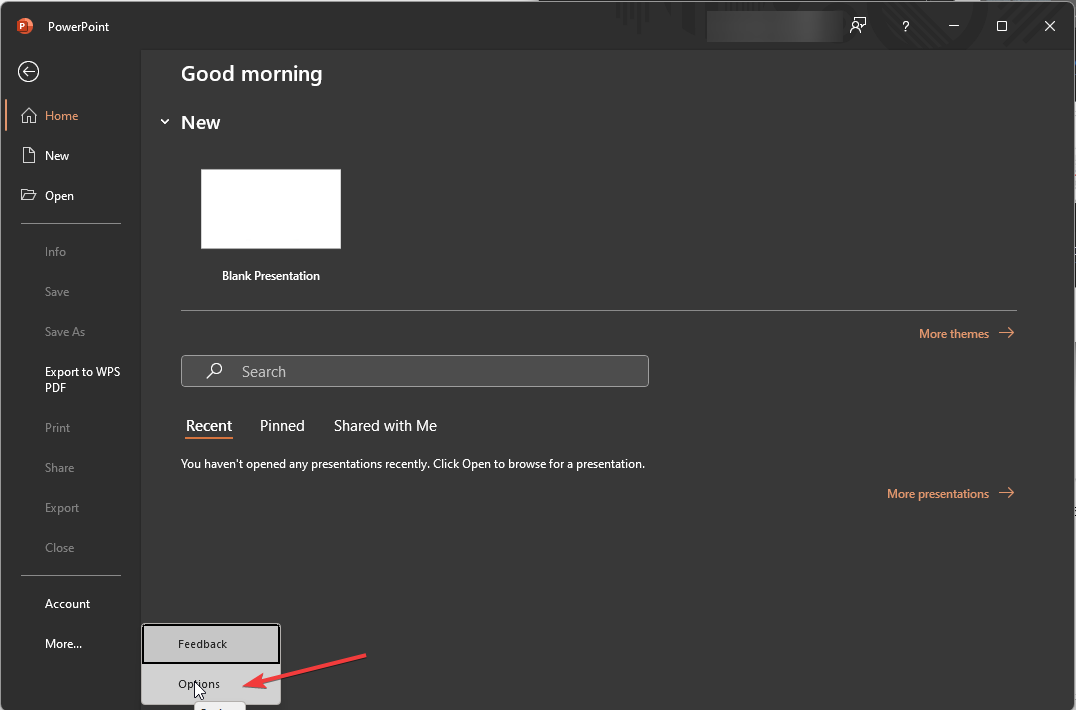
- აირჩიეთ გენერალი მარცხენა ფანჯრიდან.
- ქვეშ PowerPoint დიზაინერი, იპოვნეთ ავტომატურად მაჩვენე დიზაინის იდეები და მოათავსეთ გამშვები ნიშანი მის გვერდით.
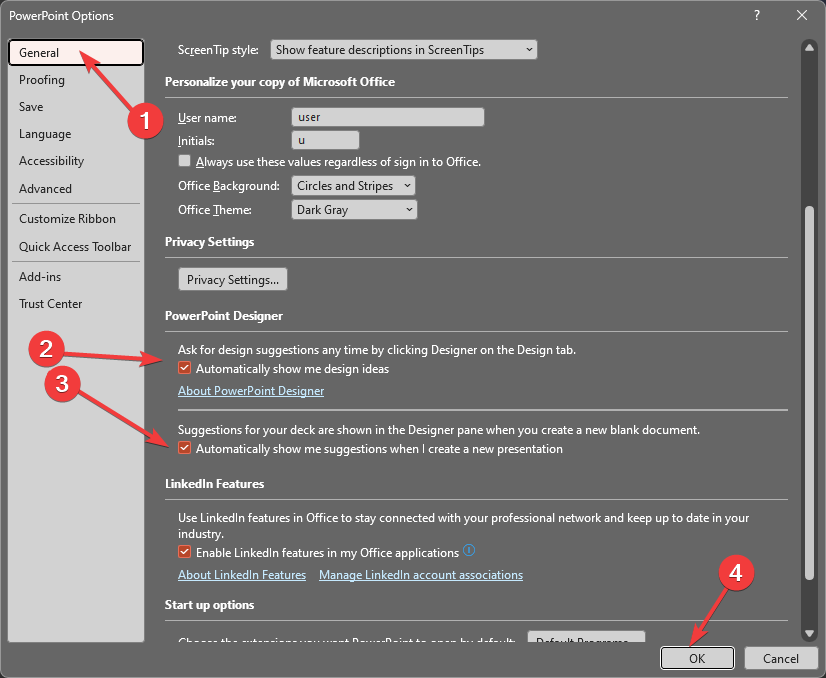
- ასევე, მოათავსეთ გამშვები ნიშანი გვერდით ახალი პრეზენტაციის შექმნისას შემოთავაზებების ავტომატურად ჩვენება ვარიანტი.
- დააწკაპუნეთ კარგიცვლილებების შესანახად.
3. არ გამოიყენოთ სლაიდები სურათებით ან პროცესზე დაფუძნებული სლაიდებით
ექსპერტის რჩევა:
სპონსორირებული
კომპიუტერის ზოგიერთი პრობლემის მოგვარება რთულია, განსაკუთრებით მაშინ, როდესაც საქმე ეხება დაზიანებულ საცავებს ან Windows-ის ფაილების გამოტოვებას. თუ შეცდომის გამოსწორების პრობლემა გაქვთ, თქვენი სისტემა შეიძლება ნაწილობრივ დაზიანდეს.
ჩვენ გირჩევთ დააინსტალიროთ Restoro, ხელსაწყო, რომელიც დაასკანირებს თქვენს აპარატს და დაადგენს რა არის ბრალია.
Დააკლიკე აქ გადმოწეროთ და დაიწყოთ შეკეთება.
თქვენ უნდა გამოიყენოთ მხოლოდ ნაგულისხმევი განლაგება, მათ შორის სათაური, სათაური + შინაარსის სლაიდი, სექციის სათაური, მხოლოდ სათაური, ორი კონტენტი და სურათი წარწერით, რათა თავიდან აიცილოთ პრობლემები. არ გამოიყენოთ დამატებითი ფოტოები, ფორმები ან საგნები ერთ სლაიდზე, როგორც გამოსახულება. ასევე, დარწმუნდით, რომ სლაიდზე დამატებული სურათები არ არის 6-ზე მეტი და ზომით 200*200 პიქსელზე მეტი.
დიზაინერი ვერ გაჩვენებთ დიზაინის იდეებს, თუ სლაიდს დაემატება ფორმა ან ტექსტური ველი. დარწმუნდით, რომ არ გააკეთებთ არცერთ მათგანს, თუ ცდილობთ მიიღოთ დიზაინის წინადადებები.
- შესწორება: Excel-ის საფონდო მონაცემთა ტიპი არ არის ნაჩვენები
- საუკეთესო საოფისე დანამატები: 15 არჩევანი, რომელიც მშვენივრად მუშაობს 2023 წელს
4. ჩართეთ Office დაკავშირებული გამოცდილება
- დააწკაპუნეთ ფაილი.
- Წადი ანგარიში.
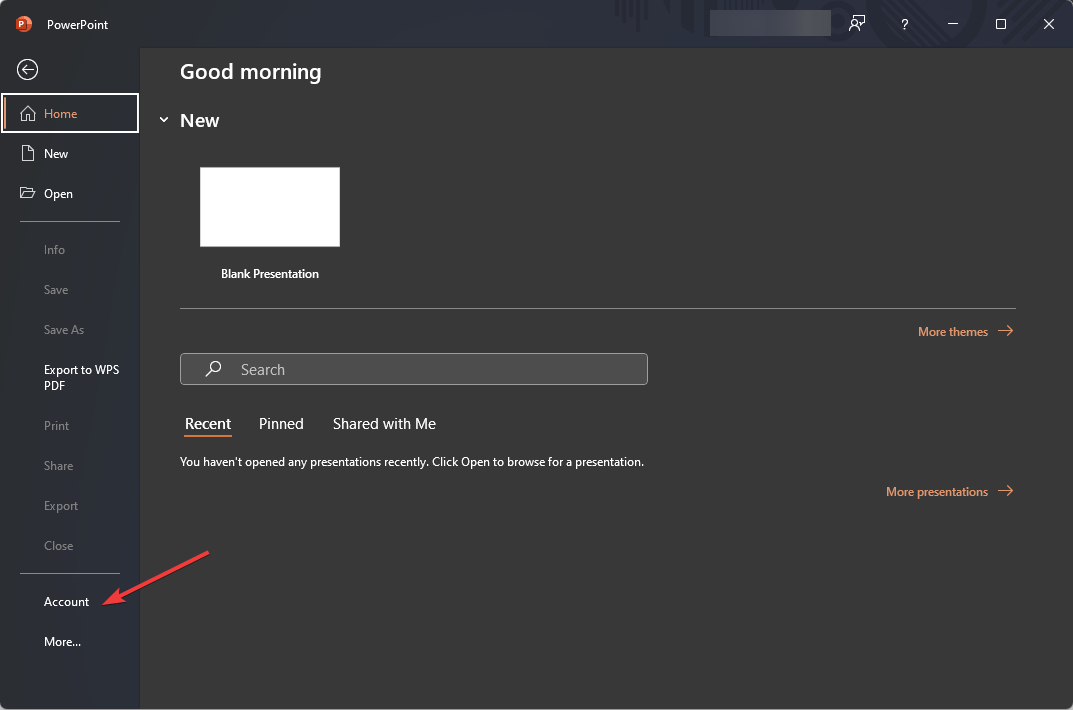
- ქვეშ ანგარიშის კონფიდენციალურობა, დააწკაპუნეთ პარამეტრების მართვა.
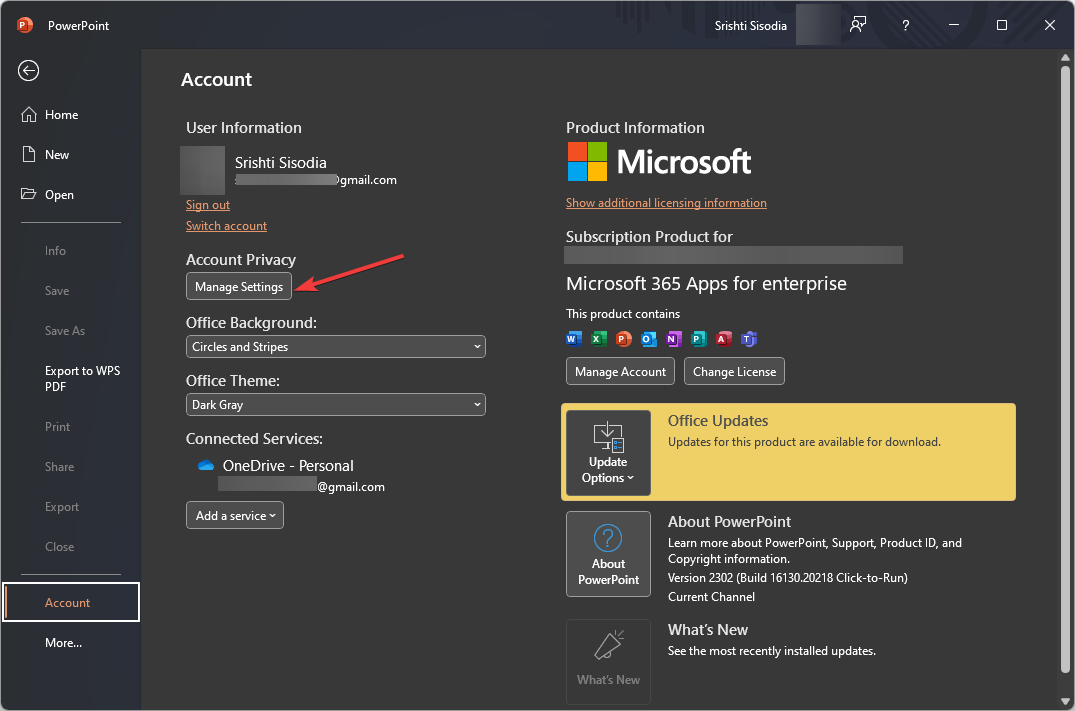
- ქვეშ დაკავშირებული გამოცდილებაგვერდით მოათავსეთ გამშვები ნიშანი ჩართეთ გამოცდილება, რომელიც აანალიზებს თქვენს კონტენტს.
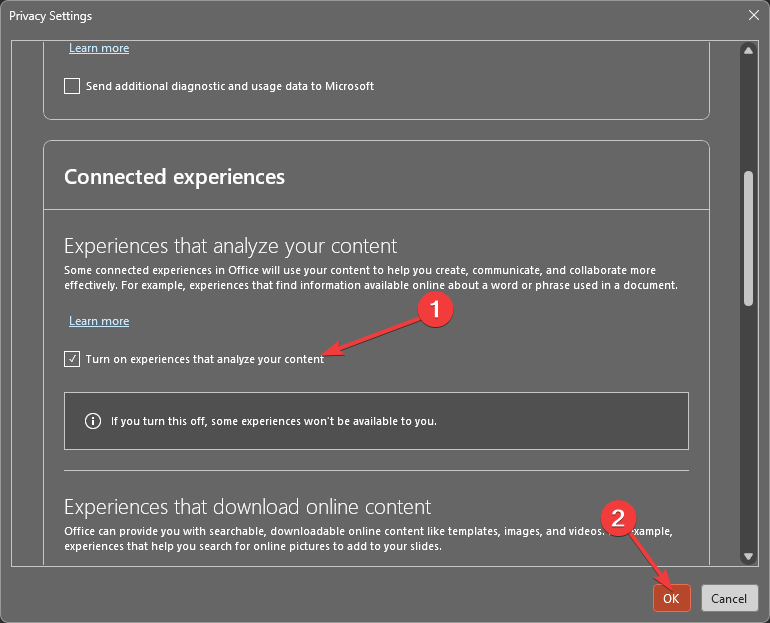
- დააწკაპუნეთ კარგი ცვლილებების შესანახად.
5. PowerPoint Designer-ის 10-6-1-1-1 შინაარსის წესი
Design Ideas ფუნქცია შედარებით ახალი ფუნქციაა და მას შეუძლია მხოლოდ PowerPoint-ის ზოგიერთი ობიექტისთვის სლაიდების განლაგების იდეების გენერირება და ისიც ფიქსირებული რიცხვებით.
მაგალითად, შეგიძლიათ დაამატოთ მხოლოდ 10 ან 6 სურათი (დამოკიდებულია ზომაზე), 1 ცხრილი, 6 ხატულა, 1 SmartArt გრაფიკა ან 1 სქემა ერთ სლაიდზე.
ასევე, თქვენ არ შეგიძლიათ აურიოთ და დაამთხვიოთ ეს ფორმები ან ობიექტები და არ გამოიყენოთ დიდი ზომის სურათები სლაიდზე.
6. ხელახლა დააინსტალირეთ Office
6.1 ოფისის დეინსტალაცია
- დააჭირეთ ფანჯრები გასაღები, ტიპი Მართვის პანელიდა დააწკაპუნეთ გახსენით.
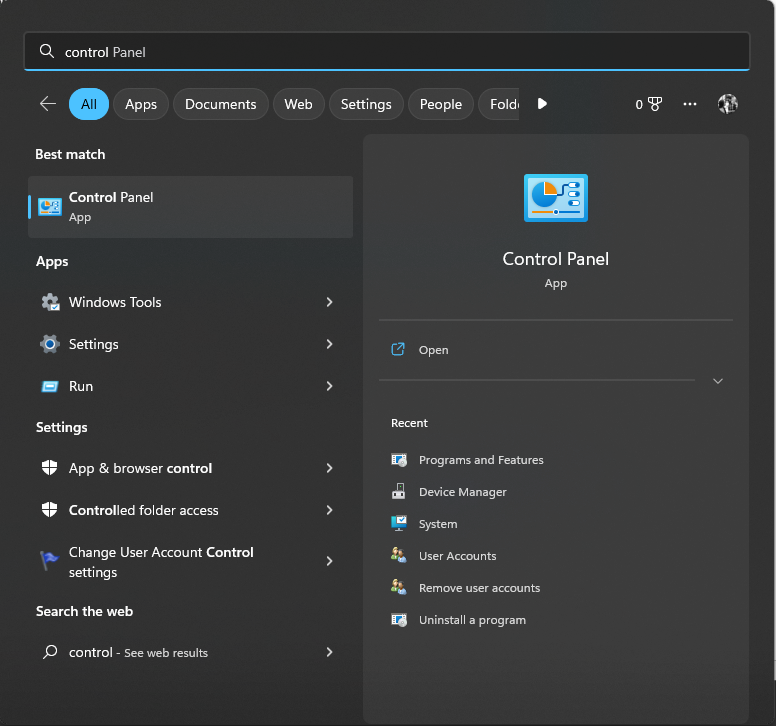
- აირჩიეთ კატეგორია ამისთვის ნახვა მიერ და დააწკაპუნეთ პროგრამები.
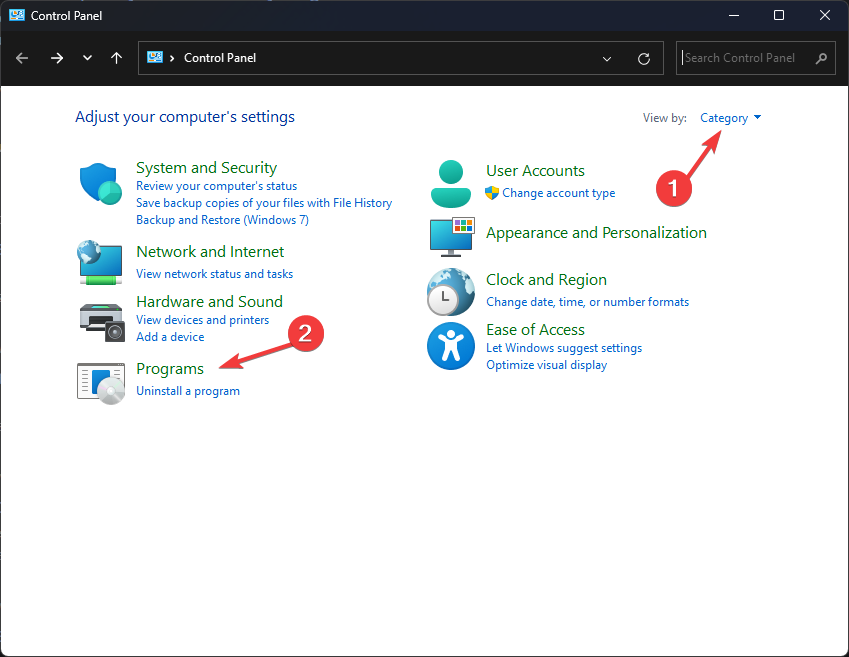
- ქვეშ პროგრამები და ფუნქცია, აირჩიეთ პროგრამის დეინსტალაცია.
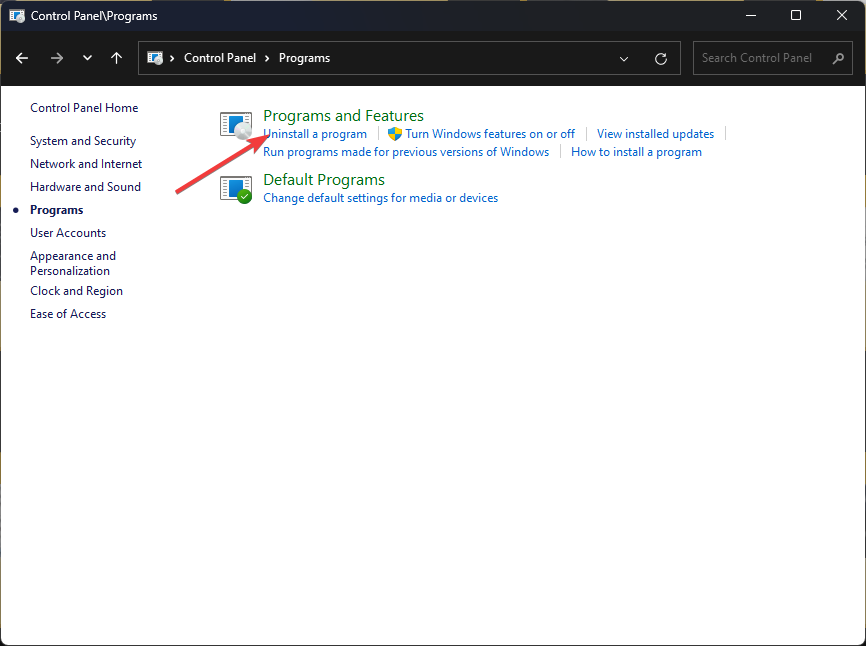
- პროგრამების სიიდან აირჩიეთ Microsoft Office ან Microsoft 365 და დააწკაპუნეთ დეინსტალაცია ღილაკი.
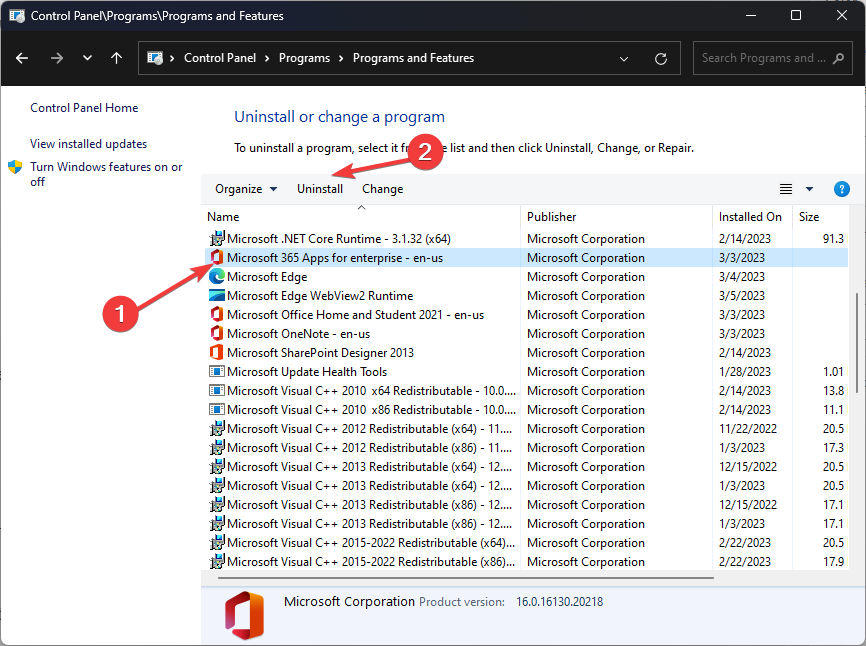
6.2 დააინსტალირეთ Office
- ეწვიეთ ოფისის ოფიციალურ ვებსაიტს და აირჩიეთ Შებრძანდით თუ უკვე არ ხართ შესული.
- თქვენს ანგარიშზე დააწკაპუნეთ Დაინსტალირება ან დააინსტალირეთ აპლიკაციები.
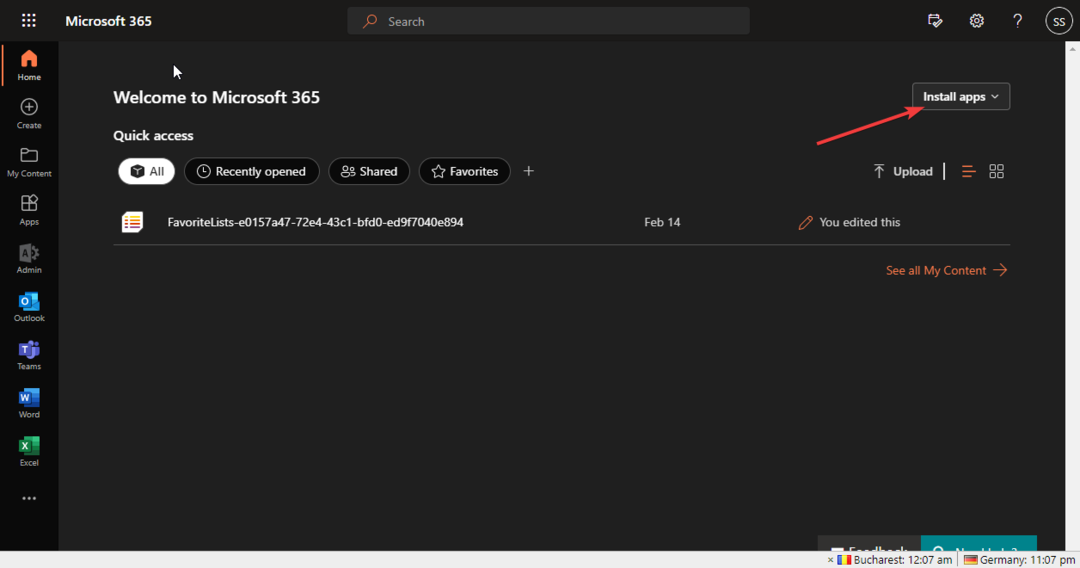
- Office-ის დაყენება ჩამოიტვირთება თქვენს კომპიუტერში და მისი ინსტალაციისთვის მიჰყევით ეკრანზე მითითებებს.
ასე რომ, ეს ის მეთოდებია, რომლებიც უნდა მიჰყვეთ Microsoft Designer-ის გაუმართაობის პრობლემის მოსაგვარებლად. თუ თქვენ გაქვთ რაიმე შეკითხვები PowerPoint-ის დიზაინის იდეებთან დაკავშირებით, მოგერიდებათ ახსენოთ ისინი კომენტარების განყოფილებაში ქვემოთ. მოხარული ვიქნებით დაგეხმაროთ!
ჯერ კიდევ გაქვთ პრობლემები? გაასწორეთ ისინი ამ ხელსაწყოთი:
სპონსორირებული
თუ ზემოხსენებულმა რჩევებმა არ გადაჭრა თქვენი პრობლემა, თქვენს კომპიუტერს შეიძლება ჰქონდეს უფრო ღრმა Windows პრობლემები. Ჩვენ გირჩევთ ამ კომპიუტერის სარემონტო ხელსაწყოს ჩამოტვირთვა (შეფასებულია მშვენივრად TrustPilot.com-ზე), რათა მათ მარტივად მივმართოთ. ინსტალაციის შემდეგ უბრალოდ დააწკაპუნეთ სკანირების დაწყება ღილაკს და შემდეგ დააჭირე შეკეთება ყველა.